Seu Samsung Galaxy S6 está lento, travando ou você esqueceu a senha? A formatação pode ser a solução! Neste tutorial, você aprenderá a realizar a formatação completa do seu aparelho de duas maneiras: acessando o modo de recuperação através dos botões físicos ou pelas configurações do sistema. Descubra como restaurar as configurações de fábrica, eliminar possíveis vírus e melhorar o desempenho do seu smartphone.
O que fazer antes de formatar o Samsung Galaxy S6?
Antes de formatar o seu Samsung Galaxy S6, é essencial tomar algumas medidas para proteger seus dados. Aqui estão as etapas recomendadas:
- Faça backup de fotos, vídeos, contatos e outros arquivos importantes em um serviço de armazenamento na nuvem (como o Google Drive e Samsung Cloud) ou use o Smart Switch para salvar no seu computador.
- Anote informações importantes, como senhas de contas, senhas de Wi-Fi e configurações personalizadas, para facilitar a reconfiguração do dispositivo após a formatação.
- Remova a conta Google e a conta Samsung para evitar problemas de sincronização e desvinculação do dispositivo.
- Verifique se a bateria do dispositivo está carregada, idealmente acima de 50%, para evitar que ele desligue durante o processo de formatação.
- Para proteger suas informações pessoais, retire o cartão SIM e o cartão de memória antes de iniciar a formatação.
Atenção! Este procedimento apagará todos dados do seu celular e não haverá como recuperar depois.
Como formatar o Samsung Galaxy S6 pelo modo de recuperação?
Passo 1: Desligue o aparelho e, em seguida, mantenha pressionados simultaneamente os botões de Aumentar Volume, Home e o Ligar/desligar.
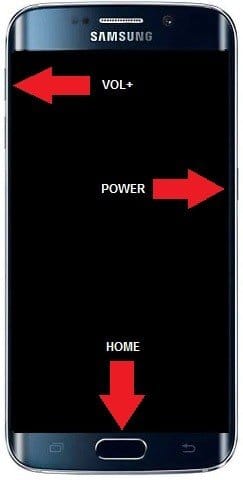
Passo 2: Assim que a logomarca do Galaxy S6 aparecer, solte todos os botões e aguarde até que o menu de recuperação do Android seja exibido.
Passo 3: No menu, use o botão de Diminuir Volume para selecionar a opção “Wipe data/factory reset” e, para confirmar, pressione o botão Ligar/Desligar.

Passo 4: Na próxima tela, selecione a opção “Yes—delete all user data” usando o botão de Diminuir Volume e confirme pressionando o botão Ligar/Desligar. Aguarde até que a formatação seja concluída.
Passo 5: Finalize o reset do Galaxy S6 selecionando a opção “Reboot system now” e, em seguida, pressione o botão Ligar/Desligar.
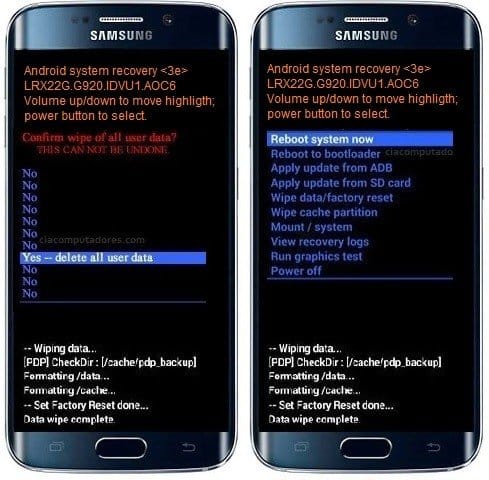
Reset realizado! Agora, aguarde a conclusão da restauração do Android e, em seguida, configure seu celular.
Como formatar o Samsung Galaxy S6 pelas configurações?
- Com o celular ligado, toque em “Configurações”.
- Em seguida, selecione “Backup e reinicialização”.
- Toque em “Redefinição de dados de fábrica”.
- Clique em “Redefinir” e, por fim, em “Excluir tudo”.
- Aguarde até que o processo seja concluído.
Depois disso, você pode configurar seu Samsung Galaxy S6 seguindo as instruções abaixo.
O que fazer após formatar o seu Samsung Galaxy S6?
Após concluir a formatação do seu Samsung Galaxy S6, o dispositivo será reiniciado e exibirá a tela de boas-vindas, permitindo que você configure o aparelho do zero. Abaixo, um guia passo a passo para auxiliá-lo na configuração:
- Escolha o idioma e a região: selecione o idioma e a região desejados na tela inicial.
- Conecte-se a uma rede Wi-Fi: conecte o dispositivo a uma rede Wi-Fi para configurar sua conta Google e realizar atualizações.
- Configure a conta do Google: insira as credenciais da sua conta Google ou crie uma nova para acessar serviços essenciais.
- Configure o desbloqueio de tela: escolha um método de segurança, como PIN, senha ou reconhecimento facial.
- Restaure seus dados: restaure dados de um backup anterior, caso tenha um disponível.
- Conclua as configurações: finalize as configurações adicionais, como serviços de localização e preferências de privacidade.
Após seguir todas essas etapas, seu Samsung Galaxy S6 estará pronto para uso. Agora, você pode começar a personalizar o dispositivo de acordo com suas necessidades, instalar seus aplicativos favoritos e aproveitar todas as funcionalidades que ele oferece.











